Win7升級(jí)Win11教程|Win7旗艦版怎么升級(jí)Win11
- 2021-07-09 10:48:43 分類(lèi):教程
Win10升級(jí)到Win11,可以通過(guò)系統(tǒng)的更新方式,直接升級(jí)(需要加入Windows 預(yù)覽體驗(yàn)計(jì)劃)。但是Win7升級(jí)到Win11,是無(wú)法通過(guò)系統(tǒng)的更新方式直接升級(jí)的。這篇文章是本站給大家?guī)?lái)的Win7升級(jí)Win11教程。
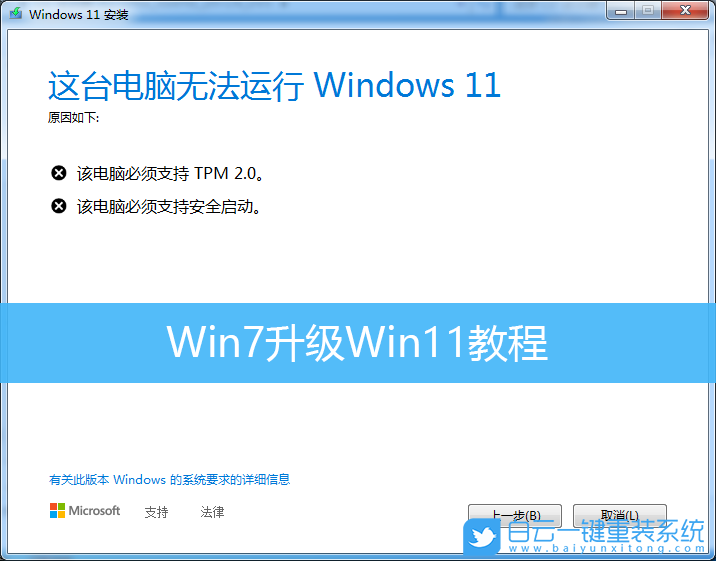
方法一、下載官方Win11文件后,掛載鏡像安裝
注意:Win11最低要求是開(kāi)啟TPM2.0和該電腦必須支持安全啟動(dòng)
首先,需要下載Win11系統(tǒng)鏡像文件,然后利用虛擬光驅(qū)方式掛載鏡像,掛載后,運(yùn)行 setup.exe 升級(jí)Win11
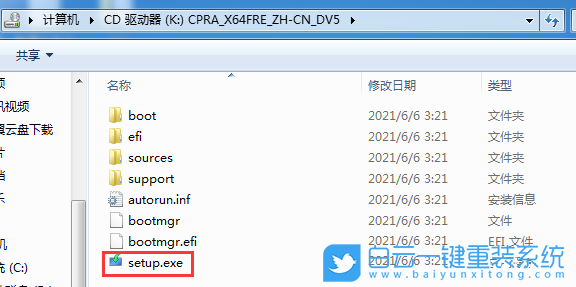
Windows 11 安裝窗口,勾選我希望幫助改進(jìn)安裝,然后點(diǎn)擊下一頁(yè)
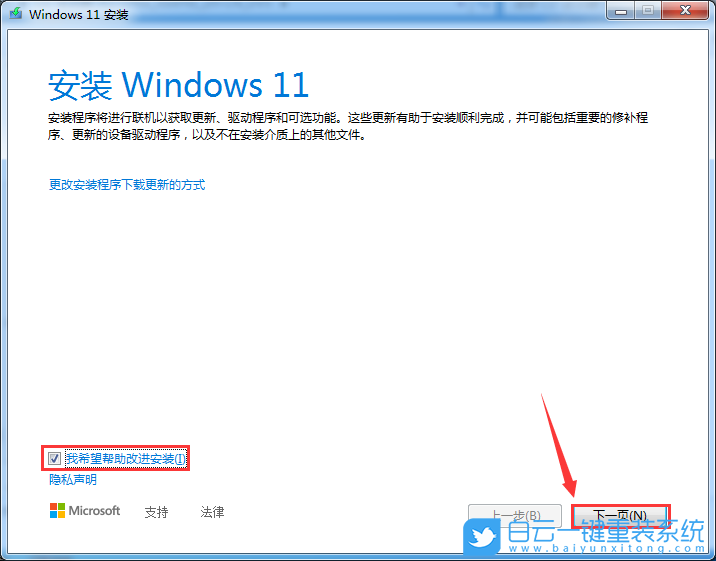
Win11的安裝程序,會(huì)檢測(cè)TPM2.0和安全啟動(dòng)(采用此方法必須開(kāi)啟TPM2.0和安全啟動(dòng))
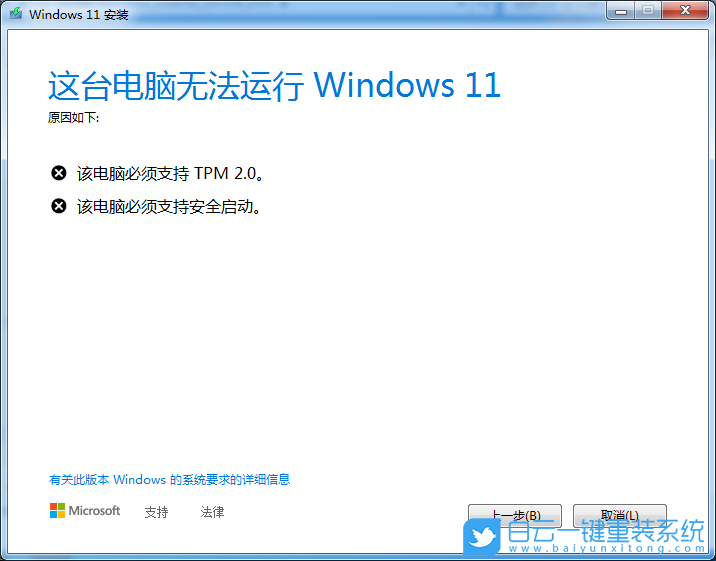
Win7默認(rèn)情況下,是無(wú)法正常開(kāi)啟安全啟動(dòng)的,因?yàn)?/span>BIOS中開(kāi)啟了安全啟動(dòng),Win7是無(wú)法正常安裝的。所以,就需要開(kāi)啟TPM2.0和開(kāi)啟安全啟動(dòng)的情況下,再去通過(guò)以上方法升級(jí)Win11。即使Win7的硬件滿(mǎn)足Win11的要求,也不能直接升級(jí),Windows Update里不會(huì)提供此功能,只能清除舊系統(tǒng),全新安裝Windows 11。所以Win7升級(jí)Win11,無(wú)法通過(guò)setup方法和直接升級(jí)的方法。
方法二、修改注冊(cè)表方法升級(jí)Win11(可繞過(guò)TPM2.0和安全啟動(dòng)檢測(cè))
1、按 Win + R 打開(kāi)運(yùn)行框,輸入 regedit 打開(kāi)注冊(cè)表編輯器
2、找到 HKEY_LOCAL_MACHINE \ SYSTEM \ Setup,在該項(xiàng)目新建一個(gè)項(xiàng) LabConfig
3、在 LabConfig 中,創(chuàng)建一個(gè)名為 BypassTPMCheck 的 DWORD(32 位)值,數(shù)值設(shè)定為 1
4、在 LabConfig 中,再創(chuàng)建一個(gè)名為 BypassRAMCheck 的 DWORD(32 位)值,數(shù)值設(shè)定為 1
5、接著創(chuàng)建一個(gè)名為 BypassSecureBootCheck 的 DWORD(32 位)值,數(shù)值設(shè)定為 1
6、最后退出注冊(cè)表編輯器

這三個(gè)注冊(cè)表的意思都都很簡(jiǎn)單,就是繞過(guò)TPM、繞過(guò)內(nèi)存檢查、繞過(guò)安全啟動(dòng),這樣一來(lái)安裝Win11就沒(méi)有TPM 2.0、4GB內(nèi)存及安全啟動(dòng)BIOS功能的限制了,可以讓大部分Win7電腦升級(jí)Win11
方法三、利用PE方式升級(jí)Win11(可繞過(guò)TPM2.0和安全啟動(dòng)檢測(cè))
準(zhǔn)備工作:1、首先下載PE系統(tǒng)工具(推薦使用白云一鍵重裝系統(tǒng)),然后制作U盤(pán)啟動(dòng),通過(guò)U盤(pán)進(jìn)入PE系統(tǒng),然后接下來(lái)操作,2、下載Win11鏡像
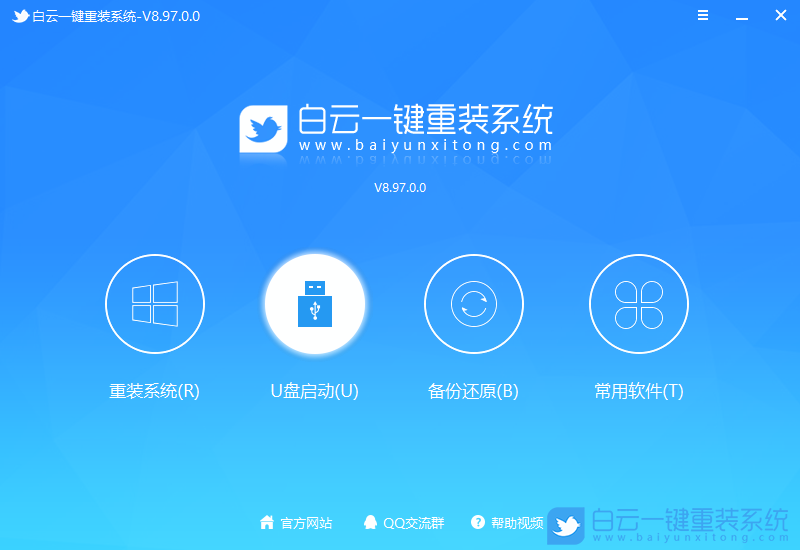
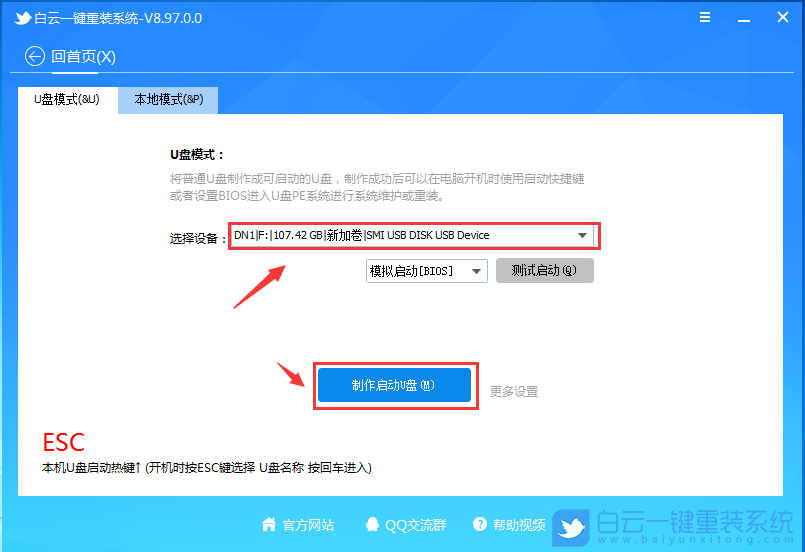
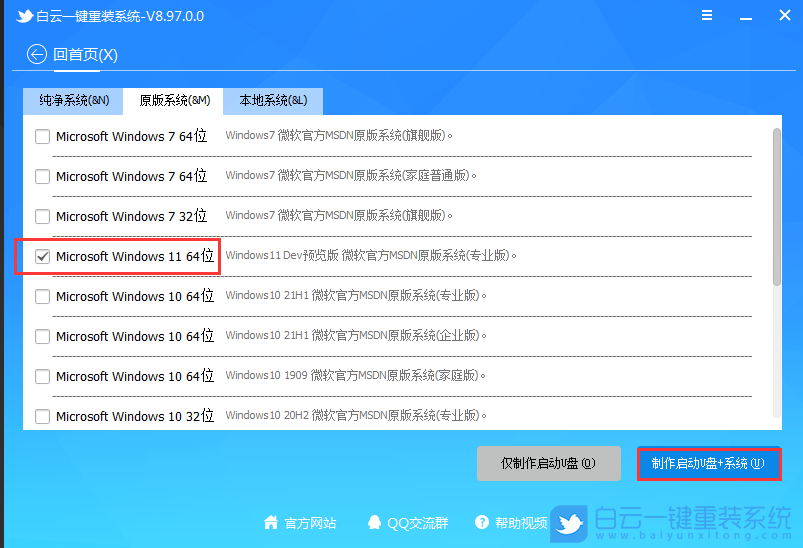
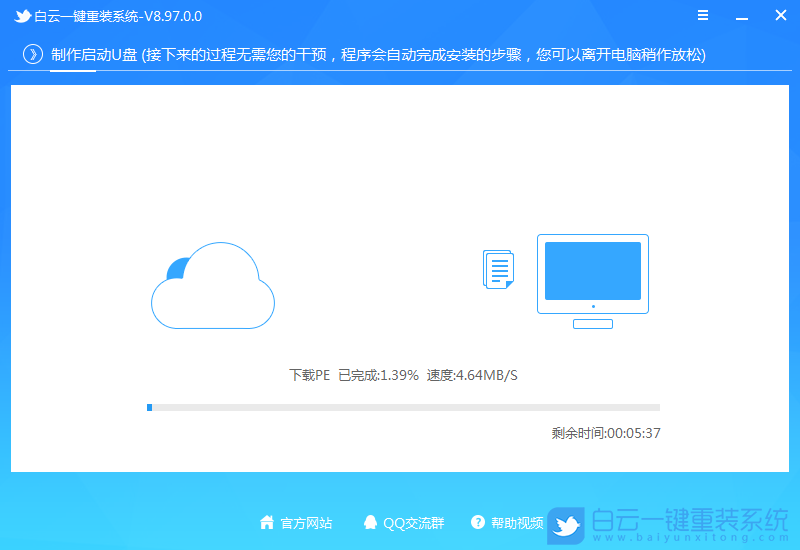
注意:引導(dǎo)模式和分區(qū)要對(duì)應(yīng),Legacy+MBR或UEFI+GPT,否則安裝Win11后可能引導(dǎo)不了

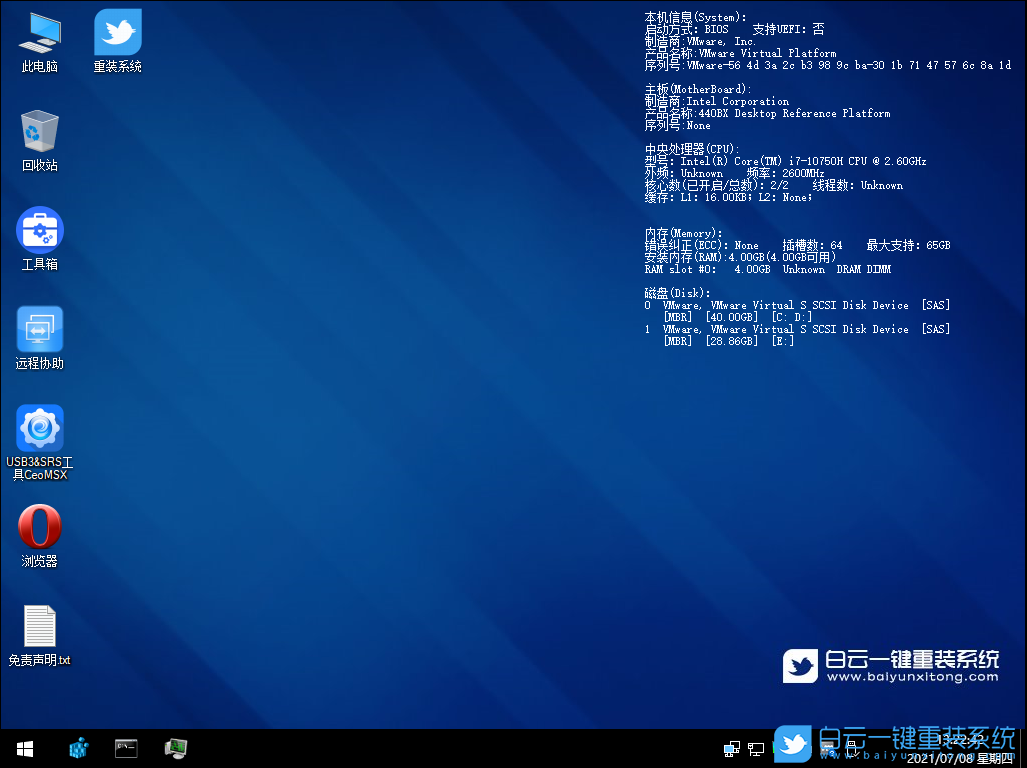
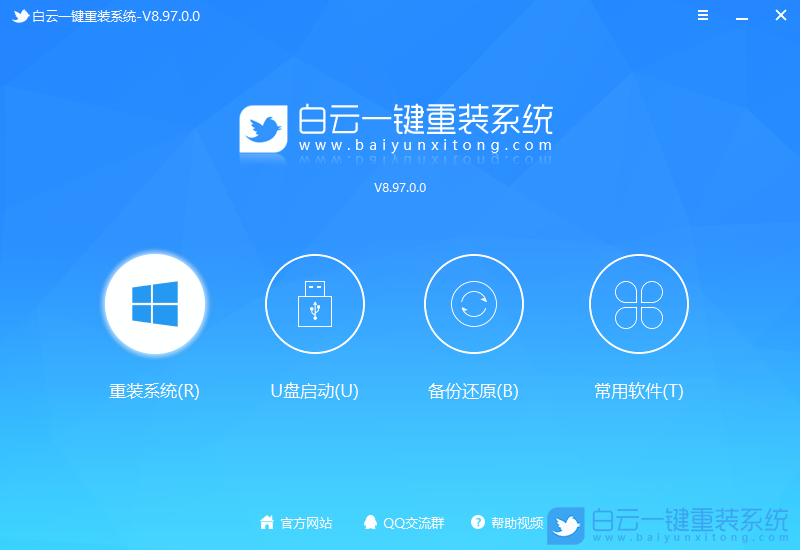
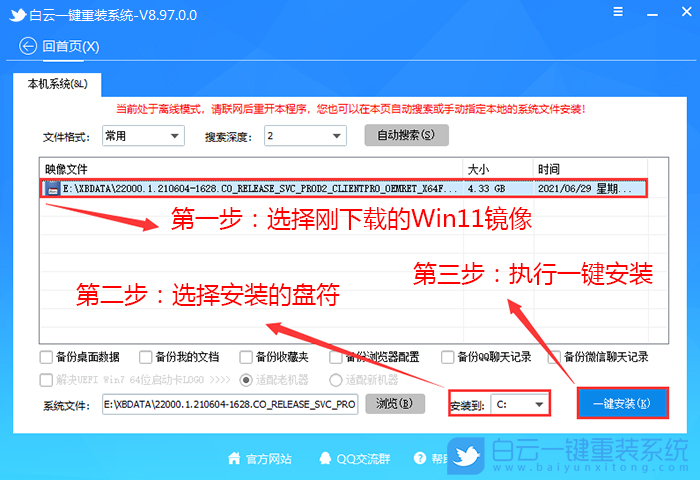
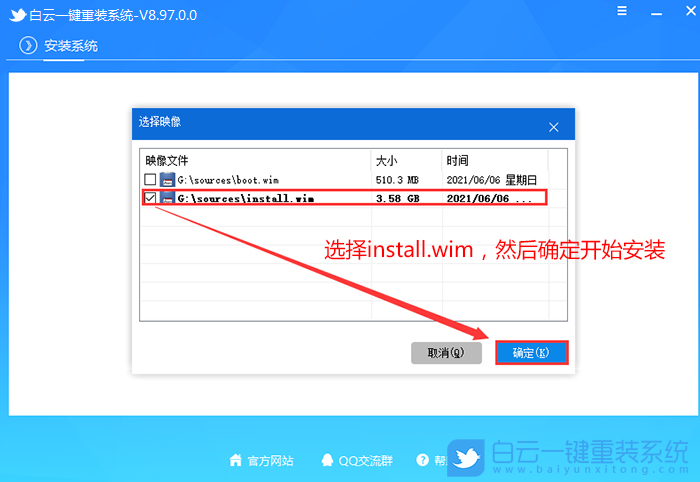
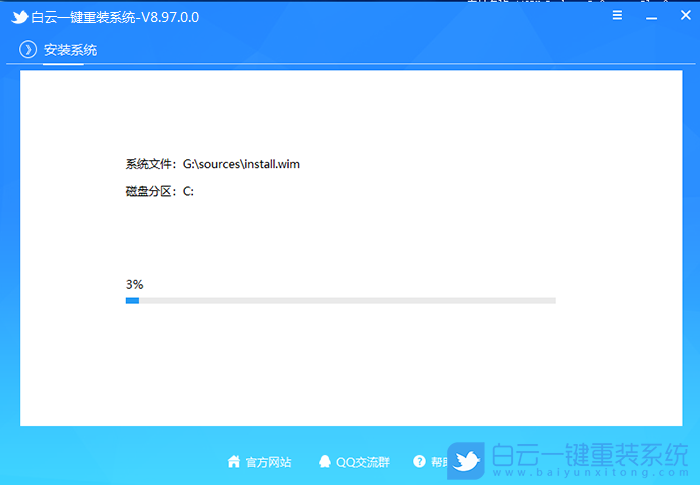
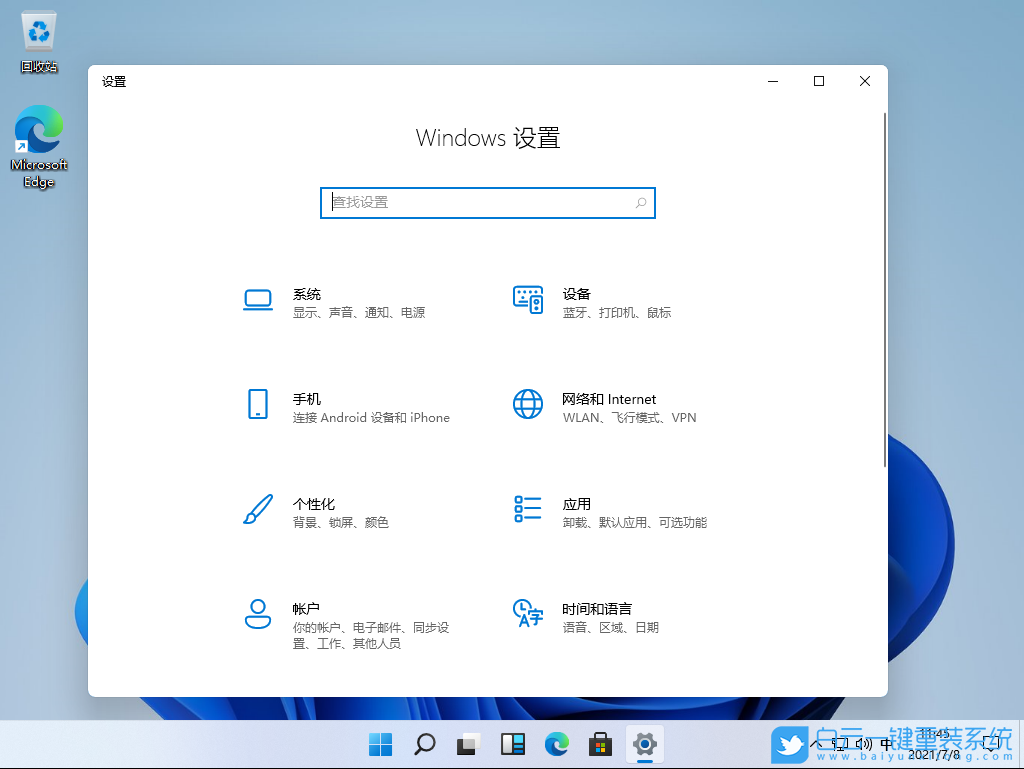
這種方法可以直接跳過(guò)TPM2.0的檢測(cè),達(dá)到安裝Win11系統(tǒng)的目地,但不建議配置太低的電腦安裝Win11
以上就是Win7升級(jí)Win11教程|Win7旗艦版怎么升級(jí)Win11文章,如果這篇文章的方法能幫到你,那就收藏白云一鍵重裝系統(tǒng)網(wǎng)站,在這里會(huì)不定期給大家分享常用裝機(jī)故障解決方法。
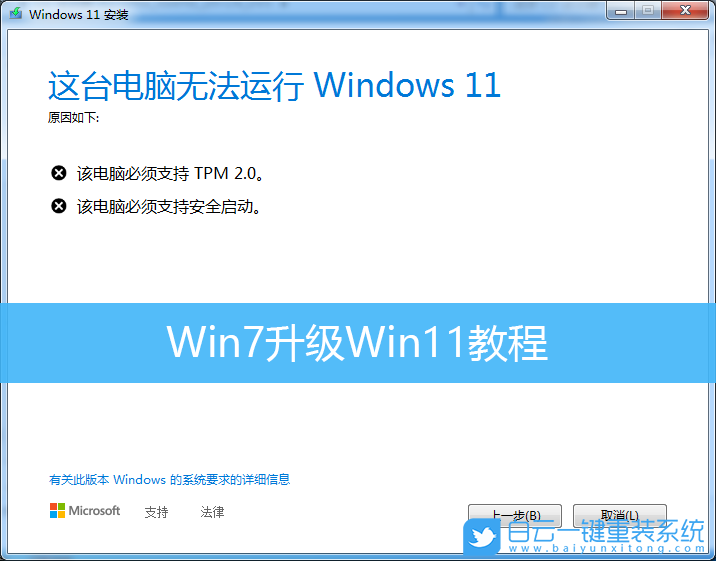
方法一、下載官方Win11文件后,掛載鏡像安裝
注意:Win11最低要求是開(kāi)啟TPM2.0和該電腦必須支持安全啟動(dòng)
首先,需要下載Win11系統(tǒng)鏡像文件,然后利用虛擬光驅(qū)方式掛載鏡像,掛載后,運(yùn)行 setup.exe 升級(jí)Win11
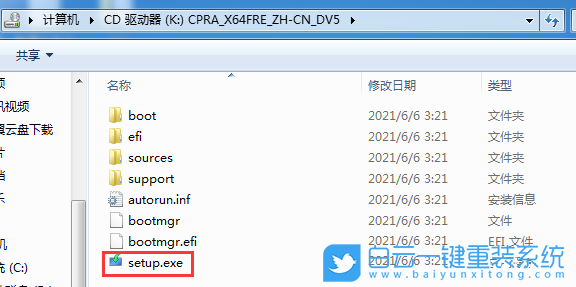
Windows 11 安裝窗口,勾選我希望幫助改進(jìn)安裝,然后點(diǎn)擊下一頁(yè)
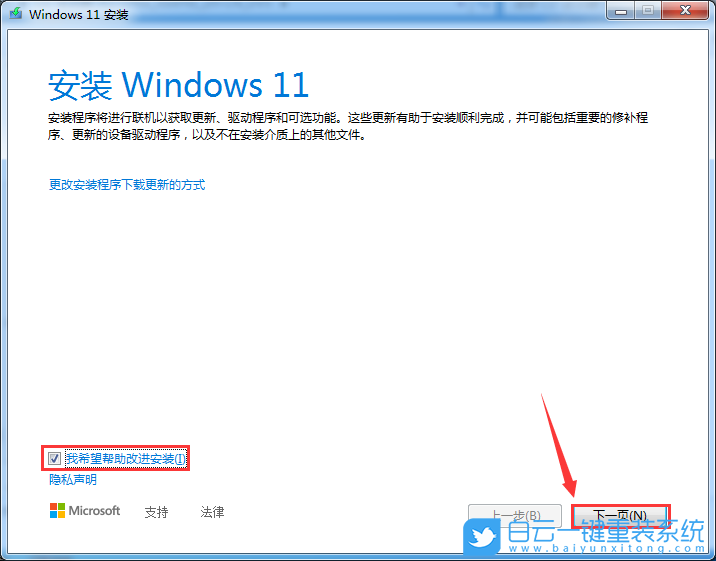
Win11的安裝程序,會(huì)檢測(cè)TPM2.0和安全啟動(dòng)(采用此方法必須開(kāi)啟TPM2.0和安全啟動(dòng))
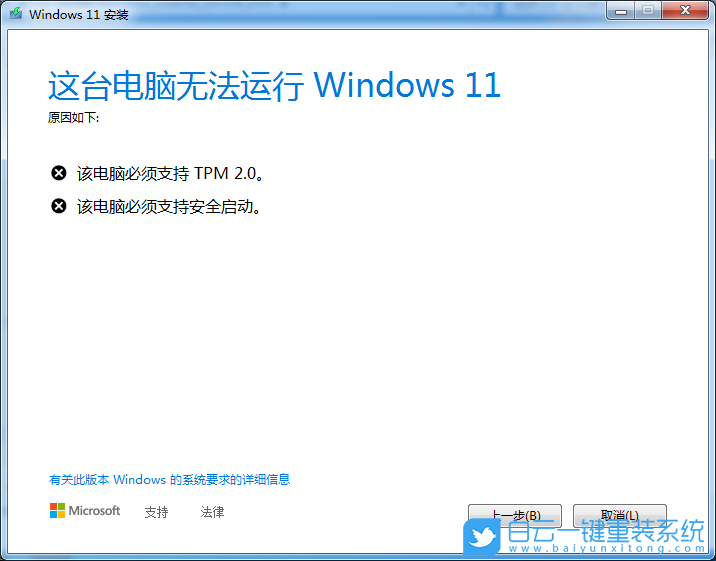
Win7默認(rèn)情況下,是無(wú)法正常開(kāi)啟安全啟動(dòng)的,因?yàn)?/span>BIOS中開(kāi)啟了安全啟動(dòng),Win7是無(wú)法正常安裝的。所以,就需要開(kāi)啟TPM2.0和開(kāi)啟安全啟動(dòng)的情況下,再去通過(guò)以上方法升級(jí)Win11。即使Win7的硬件滿(mǎn)足Win11的要求,也不能直接升級(jí),Windows Update里不會(huì)提供此功能,只能清除舊系統(tǒng),全新安裝Windows 11。所以Win7升級(jí)Win11,無(wú)法通過(guò)setup方法和直接升級(jí)的方法。
方法二、修改注冊(cè)表方法升級(jí)Win11(可繞過(guò)TPM2.0和安全啟動(dòng)檢測(cè))
1、按 Win + R 打開(kāi)運(yùn)行框,輸入 regedit 打開(kāi)注冊(cè)表編輯器
2、找到 HKEY_LOCAL_MACHINE \ SYSTEM \ Setup,在該項(xiàng)目新建一個(gè)項(xiàng) LabConfig
3、在 LabConfig 中,創(chuàng)建一個(gè)名為 BypassTPMCheck 的 DWORD(32 位)值,數(shù)值設(shè)定為 1
4、在 LabConfig 中,再創(chuàng)建一個(gè)名為 BypassRAMCheck 的 DWORD(32 位)值,數(shù)值設(shè)定為 1
5、接著創(chuàng)建一個(gè)名為 BypassSecureBootCheck 的 DWORD(32 位)值,數(shù)值設(shè)定為 1
6、最后退出注冊(cè)表編輯器

這三個(gè)注冊(cè)表的意思都都很簡(jiǎn)單,就是繞過(guò)TPM、繞過(guò)內(nèi)存檢查、繞過(guò)安全啟動(dòng),這樣一來(lái)安裝Win11就沒(méi)有TPM 2.0、4GB內(nèi)存及安全啟動(dòng)BIOS功能的限制了,可以讓大部分Win7電腦升級(jí)Win11
方法三、利用PE方式升級(jí)Win11(可繞過(guò)TPM2.0和安全啟動(dòng)檢測(cè))
準(zhǔn)備工作:1、首先下載PE系統(tǒng)工具(推薦使用白云一鍵重裝系統(tǒng)),然后制作U盤(pán)啟動(dòng),通過(guò)U盤(pán)進(jìn)入PE系統(tǒng),然后接下來(lái)操作,2、下載Win11鏡像
1、打開(kāi)白云一鍵重裝系統(tǒng)工具,點(diǎn)擊U盤(pán)啟動(dòng);
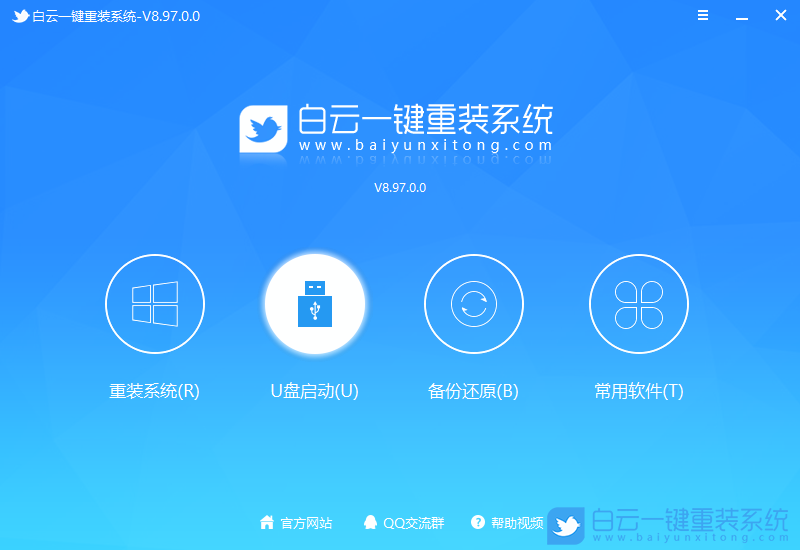
2、U盤(pán)模式(將普通U盤(pán)制作成可啟動(dòng)的U盤(pán),制作成功后可以在電腦開(kāi)機(jī)時(shí)使用啟動(dòng)快捷鍵或者設(shè)置BIOS進(jìn)入U(xiǎn)盤(pán)PE系統(tǒng)進(jìn)行系統(tǒng)維護(hù)或重裝),選擇要制作的設(shè)備(U盤(pán)會(huì)自動(dòng)識(shí)別),然后點(diǎn)擊制作啟動(dòng)U盤(pán);
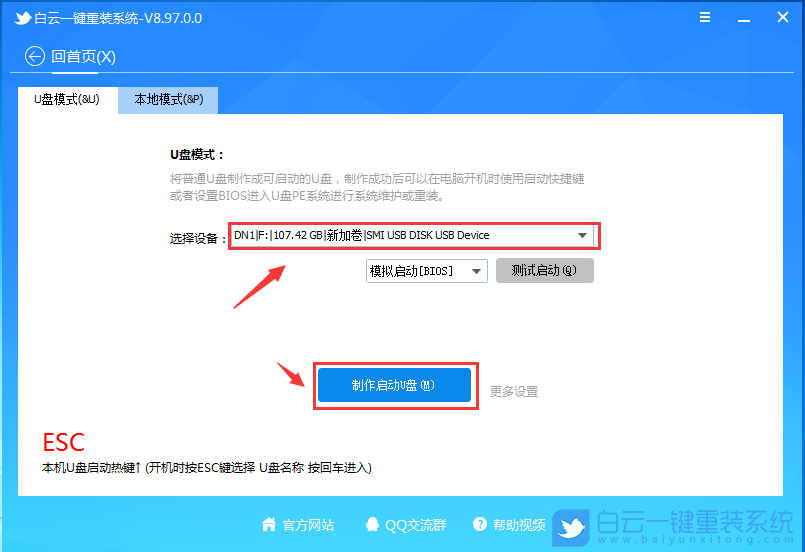
3、切換到原版系統(tǒng)選項(xiàng)卡,勾選 Microsoft Windows 11 64位(Windows11 Dev預(yù)覽版 微軟官方MSDN原版系統(tǒng)專(zhuān)業(yè)版),點(diǎn)擊制作啟動(dòng)U盤(pán)+系統(tǒng);
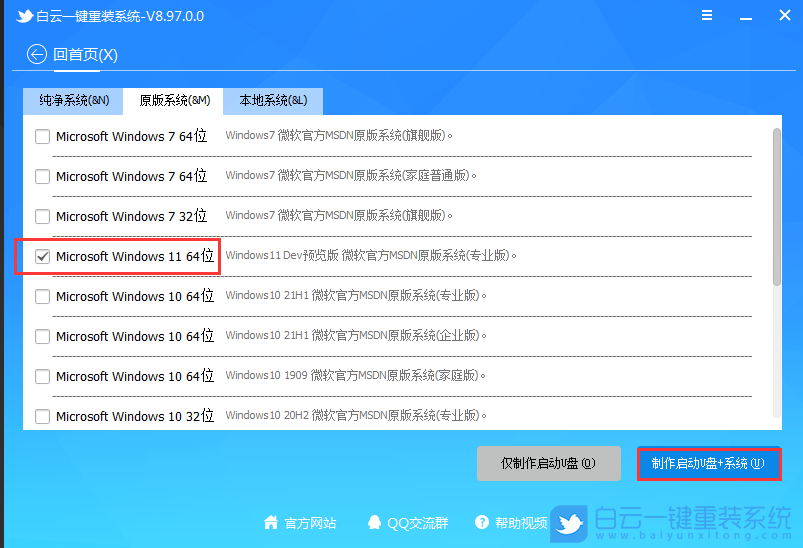
4、接下來(lái)的步驟,只需要耐心等待U盤(pán)啟動(dòng)盤(pán)的制作和下載Win11系統(tǒng)鏡像即可;
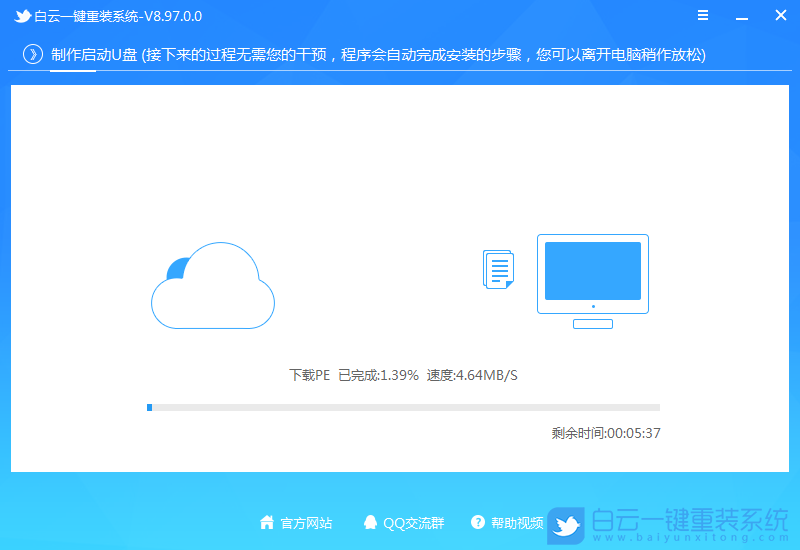
U盤(pán)啟動(dòng)盤(pán)制作完成后,就可以進(jìn)PE開(kāi)始安裝Win11了
注意:引導(dǎo)模式和分區(qū)要對(duì)應(yīng),Legacy+MBR或UEFI+GPT,否則安裝Win11后可能引導(dǎo)不了
1、制作完P(guān)E系統(tǒng)后,通過(guò)快捷方式選擇U盤(pán)進(jìn)入PE。回車(chē)選擇02.啟動(dòng)Windows_10PE_64位(適合新機(jī)器),進(jìn)入白云PE后,雙擊桌面的重裝系統(tǒng);

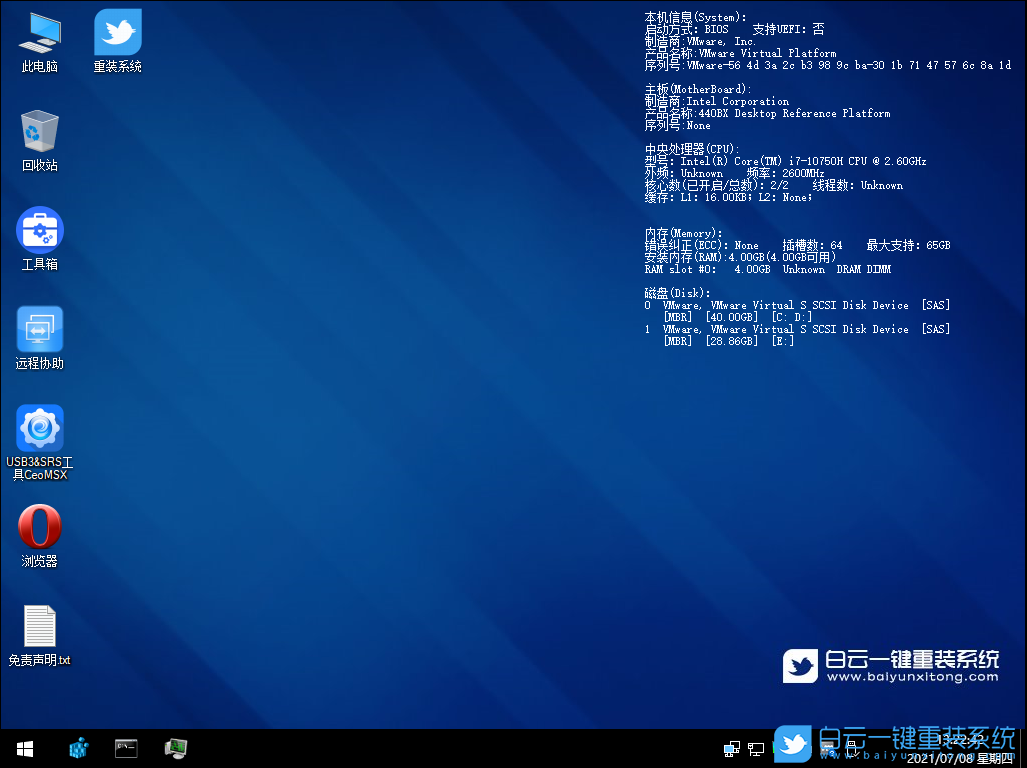
2、點(diǎn)擊重裝系統(tǒng),在U盤(pán)找到下載好的Win11系統(tǒng),選擇系統(tǒng)安裝盤(pán)符(默認(rèn)C盤(pán)),雙硬盤(pán)的情況一定要選擇正確的盤(pán)符。接著就可以點(diǎn)擊一鍵安裝了;
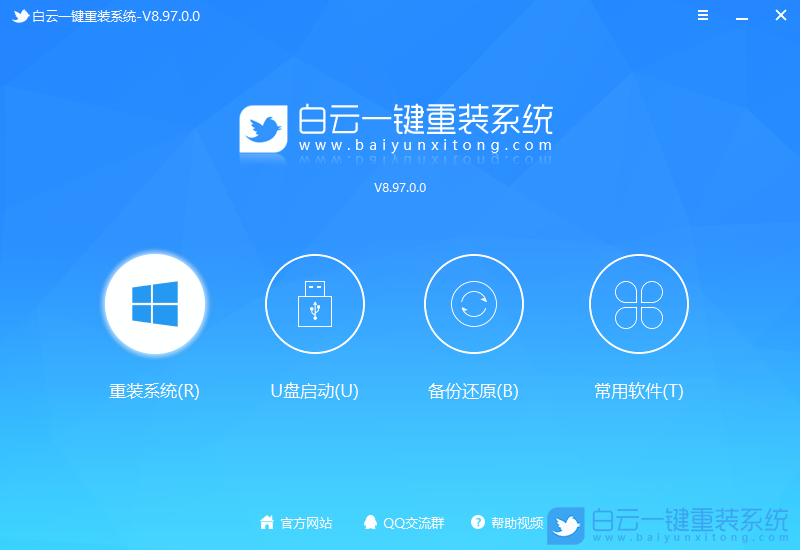
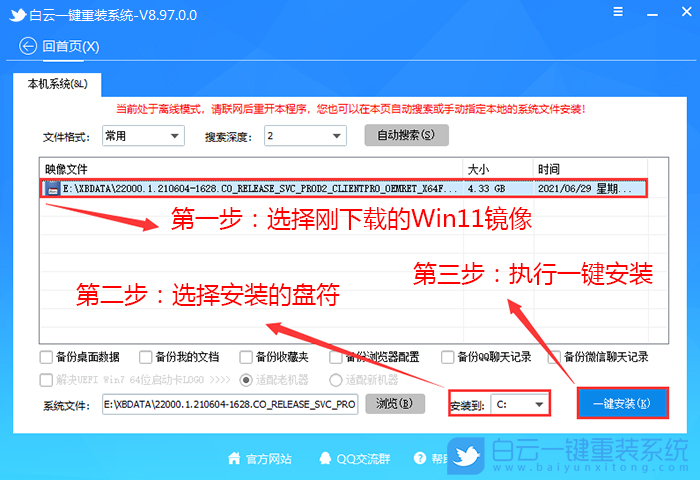
3、點(diǎn)擊一鍵安裝后,開(kāi)始掛載鏡像文件,掛載后選擇install.wim文件,然后點(diǎn)擊確定等待釋放Win11安裝程序,電腦會(huì)自動(dòng)重啟;
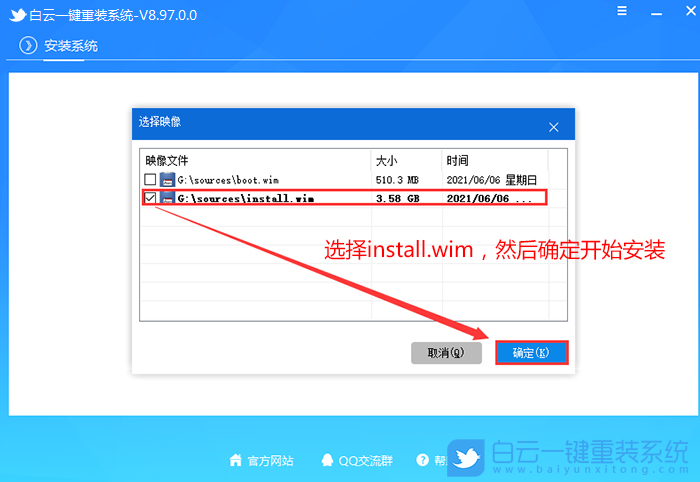
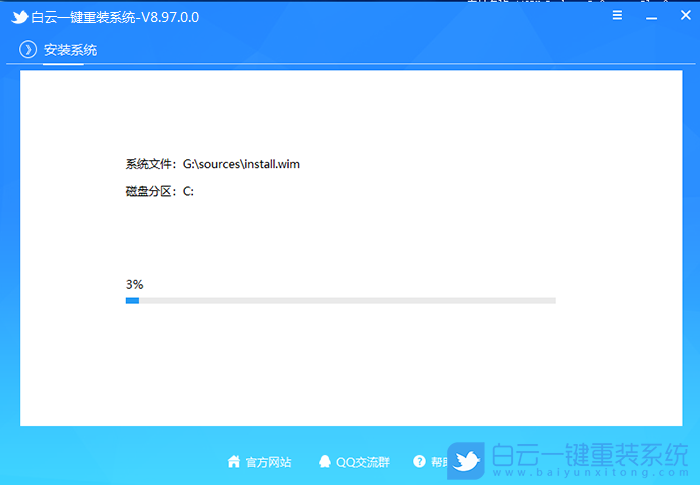
4、拔掉U盤(pán)電腦重啟后,系統(tǒng)會(huì)自動(dòng)完成后面的安裝,直到看到桌面,說(shuō)明Win11系統(tǒng)就已經(jīng)安裝完成了;
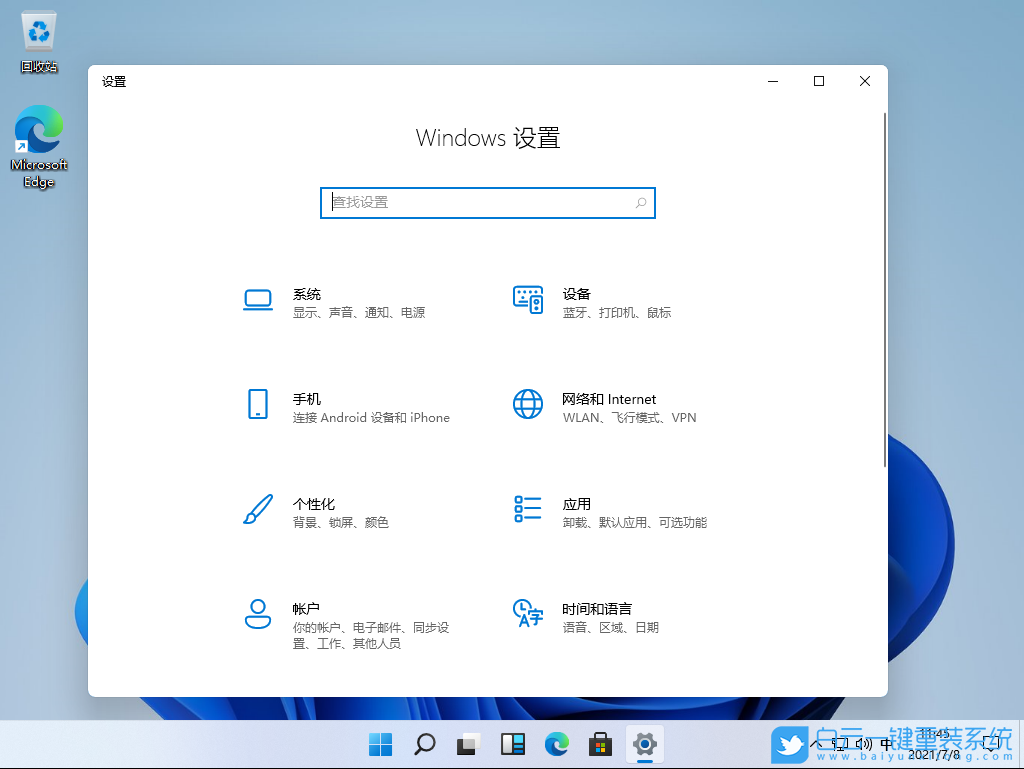
這種方法可以直接跳過(guò)TPM2.0的檢測(cè),達(dá)到安裝Win11系統(tǒng)的目地,但不建議配置太低的電腦安裝Win11
Win7升級(jí)Win11教程|Win7旗艦版怎么升級(jí)Win11相關(guān)教程
- 聯(lián)想揚(yáng)天P600臺(tái)式電腦安裝Win10專(zhuān)業(yè)版
- 影馳H410主板裝Win7系統(tǒng)|影馳H410配10代CPU裝Win7
- 影馳B460主板怎么裝Win7|影馳B460搭配10代CPU裝Win7
- 聯(lián)想啟天M43H臺(tái)式電腦安裝Win10專(zhuān)業(yè)版
- 影馳B560主板怎么安裝Win7|影馳B560裝Win7設(shè)置BIOS
- 聯(lián)想揚(yáng)天P780臺(tái)式電腦Intel 11代CPU裝Win10專(zhuān)業(yè)版
- 影馳H510主板怎么裝Win7|影馳H510搭配11代CPU裝Win7
- 聯(lián)想啟天M445臺(tái)式電腦怎么安裝Win10專(zhuān)業(yè)版
- 聯(lián)想啟天M445臺(tái)式電腦Intel 11代CPU裝Win7系統(tǒng)
- 聯(lián)想揚(yáng)天P780臺(tái)式電腦完美安裝Win7系統(tǒng)

怎么解決WinXP右下角Realtek音頻管理器消失的教程WinXP系統(tǒng)有的使用的是Realtek聲卡,在桌面的右下角任務(wù)欄里也就會(huì)有這Realtek的音頻管理器,但有的用戶(hù)反映說(shuō),安裝使用R
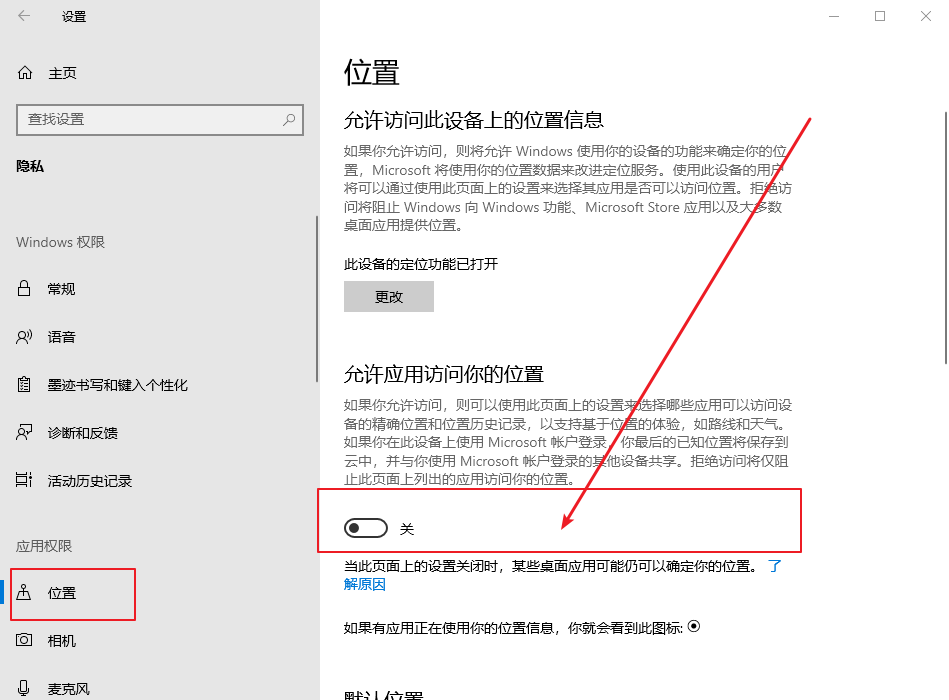
Win10關(guān)閉允許應(yīng)用訪(fǎng)問(wèn)你的位置|位置信息設(shè)置Win10系統(tǒng)具有十分多的功能,比如定位功能,開(kāi)啟這個(gè)功能之后,一些可以進(jìn)行位置信息記錄和使用的軟件,相關(guān)的當(dāng)前位置
- 怎么把lenovo win10換成win7系統(tǒng)的教程
- 電腦重裝系統(tǒng)一直失敗F8|裝系統(tǒng)過(guò)程中出現(xiàn)錯(cuò)誤
- UEFI裝Win7卡安裝程序正在更新注冊(cè)表設(shè)置怎么辦?
- 戴爾電腦怎么設(shè)置U盤(pán)啟動(dòng)|DELL電腦BIOS設(shè)置U盤(pán)啟動(dòng)
- 宏基筆記本如何硬盤(pán)重裝系統(tǒng)
- 神舟k670系統(tǒng)重裝Bios設(shè)置|神舟戰(zhàn)神Bios設(shè)置U盤(pán)啟動(dòng)
- i9 11900K CPU配Z590主板(華碩)裝Win10專(zhuān)業(yè)版教程



